[TOC]
在 Spring Boot 前后端分离环境下做文件上传,这个松哥之前在公众号上发过一篇文章来和大家介绍,但是在之前的文章中,为了省事,文件我是直接保存在本地临时目录下的,这带来了另外一个问题,就是项目重启之后,临时目录失效,之前上传的文件又访问不到了。
很显然在实际开发中我们不会这么搞!在生产环境中,我们可以搭建独立的文件服务器,结合 FastDFS 还可以搭建独立的分布式文件服务系统,这样文件管理服务器不仅方便管理还易于扩展,也解决了前面所说的临时目录失效的问题。
今天松哥想和大家聊一下在微人事中,我是如何通过 Spring Boot + Vue + FastDFS 来实现前后端分离文件上传的。
学习本文需要大家先搞定 FastDFS,如果大家对于 FastDFS 还不太熟悉,可以先看看松哥之前发的视频教程:
如果大家搞定了 FastDFS ,就直接来看今天的文件上传吧:
好了,不知道小伙伴们有没有看懂呢?视频中的代码我已经提交到 GitHub 了:https://github.com/lenve/vhr。赶紧试一把!如果大家对松哥录制的完整的微人事视频教程感兴趣,可以戳这里:Spring Boot + Vue 视频教程喜迎大结局,西交大的老师竟然都要来一套!
视频看完了,松哥再把理论也和大家捋一捋。
在 Vue.js 中,如果网络请求使用 axios ,并且使用了 ElementUI 库,那么一般来说,文件上传有两种不同的实现方案:
- 通过 Ajax 实现文件上传
- 通过 ElementUI 里边的 Upload 组件实现文件上传
两种方案,各有优缺点,我们分别来看。
42.1 准备工作
首先我们需要一点点准备工作,就是在后端提供一个文件上传接口,这是一个普通的 Spring Boot 项目,如下(视这里来个简单的服务端代码,视频中的代码大家可以从 GitHub 上获取):
SimpleDateFormat sdf = new SimpleDateFormat("/yyyy/MM/dd/");
@PostMapping("/import")
public RespBean importData(MultipartFile file, HttpServletRequest req) throws IOException {
String format = sdf.format(new Date());
String realPath = req.getServletContext().getRealPath("/upload") + format;
File folder = new File(realPath);
if (!folder.exists()) {
folder.mkdirs();
}
String oldName = file.getOriginalFilename();
String newName = UUID.randomUUID().toString() + oldName.substring(oldName.lastIndexOf("."));
file.transferTo(new File(folder,newName));
String url = req.getScheme() + "://" + req.getServerName() + ":" + req.getServerPort() + "/upload" + format + newName;
System.out.println(url);
return RespBean.ok("上传成功!");
}
这里的文件上传比较简单,上传的文件按照日期进行归类,使用 UUID 给文件重命名。
这里为了简化代码,我省略掉了异常捕获,上传结果直接返回成功,后端代码大伙可根据自己的实际情况自行修改。
42.2 Ajax 上传
在 Vue 中,通过 Ajax 实现文件上传,方案和传统 Ajax 实现文件上传基本上是一致的,唯一不同的是查找元素的方式。
<input type="file" ref="myfile">
<el-button @click="importData" type="success" size="mini" icon="el-icon-upload2">导入数据</el-button>
在这里,首先提供一个文件导入 input 组件,再来一个导入按钮,在导入按钮的事件中来完成导入的逻辑。
importData() {
let myfile = this.$refs.myfile;
let files = myfile.files;
let file = files[0];
var formData = new FormData();
formData.append("file", file);
this.uploadFileRequest("/system/basic/jl/import",formData).then(resp=>{
if (resp) {
console.log(resp);
}
})
}
关于这段上传核心逻辑,解释如下:
- 首先利用 Vue 中的 $refs 查找到存放文件的元素。
- type 为 file 的 input 元素内部有一个 files 数组,里边存放了所有选择的 file,由于文件上传时,文件可以多选,因此这里拿到的 files 对象是一个数组。
- 从 files 对象中,获取自己要上传的文件,由于这里是单选,所以其实就是数组中的第一项。
- 构造一个 FormData ,用来存放上传的数据,FormData 不可以像 Java 中的 StringBuffer 使用链式配置。
- 构造好 FromData 后,就可以直接上传数据了,FormData 就是要上传的数据。
- 文件上传注意两点:1. 请求方法为 post,2. 设置
Content-Type为multipart/form-data。
这种文件上传方式,实际上就是传统的 Ajax 上传文件,和大家常见的 jQuery 中写法不同的是,这里元素查找的方式不一样(实际上元素查找也可以按照JavaScript 中原本的写法来实现),其他写法一模一样。这种方式是一个通用的方式,和使用哪一种前端框架无关。最后再和大家来看下封装的上传方法:
export const uploadFileRequest = (url, params) => {
return axios({
method: 'post',
url: `${base}${url}`,
data: params,
headers: {
'Content-Type': 'multipart/form-data'
}
});
}
经过这几步的配置后,前端就算上传完成了,可以进行文件上传了。
42.3 使用 Upload 组件
如果使用 Upload ,则需要引入 ElementUI,所以一般建议,如果使用了 ElementUI 做 UI 控件的话,则可以考虑使用 Upload 组件来实现文件上传,如果没有使用 ElementUI 的话,则不建议使用 Upload 组件,至于其他的 UI 控件,各自都有自己的文件上传组件,具体使用可以参考各自文档。
<el-upload
style="display: inline"
:show-file-list="false"
:on-success="onSuccess"
:on-error="onError"
:before-upload="beforeUpload"
action="/system/basic/jl/import">
<el-button size="mini" type="success" :disabled="!enabledUploadBtn" :icon="uploadBtnIcon"></el-button>
</el-upload>
- show-file-list 表示是否展示上传文件列表,默认为 true,这里设置为不展示。
- before-upload 表示上传之前的回调,可以在该方法中,做一些准备工作,例如展示一个进度条给用户 。
- on-success 和 on-error 分别表示上传成功和失败时候的回调,可以在这两个方法中,给用户一个相应的提示,如果有进度条,还需要在这两个方法中关闭进度条。
- action 指文件上传地址。
- 上传按钮的点击状态和图标都设置为变量 ,在文件上传过程中,修改上传按钮的点击状态为不可点击,同时修改图标为一个正在加载的图标 loading。
- 上传的文本也设为变量,默认上传 button 的文本是
数据导入,当开始上传后,将找个 button 上的文本修改为正在导入。
相应的回调如下:
onSuccess(response, file, fileList) {
this.enabledUploadBtn = true;
this.uploadBtnIcon = 'el-icon-upload2';
this.btnText = '数据导入';
},
onError(err, file, fileList) {
this.enabledUploadBtn = true;
this.uploadBtnIcon = 'el-icon-upload2';
this.btnText = '数据导入';
},
beforeUpload(file) {
this.enabledUploadBtn = false;
this.uploadBtnIcon = 'el-icon-loading';
this.btnText = '正在导入';
}
- 在文件开始上传时,修改上传按钮为不可点击,同时修改上传按钮的图标和文本。
- 文件上传成功或者失败时,修改上传按钮的状态为可以点击,同时恢复上传按钮的图标和文本。
上传效果图如下:
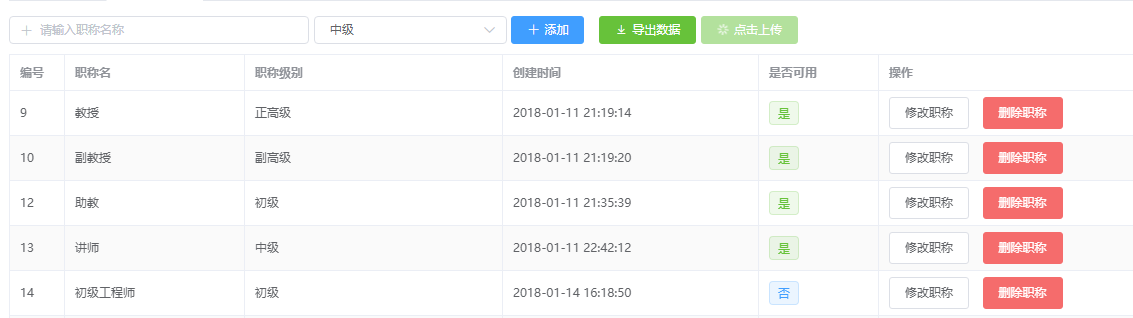
42.4 总结
两种上传方式各有优缺点:
- 第一种方式最大的优势是通用,一招鲜吃遍天,到哪里都能用,但是对于上传过程的监控,进度条的展示等等逻辑都需要自己来实现。
- 第二种方式不够通用,因为它是 ElementUI 中的组件,得引入 ElementUI 才能使用,不过这种方式很明显有需多比较方便的回调,可以实现非常方便的处理常见的各种上传问题。
- 常规的上传需求第二种方式可以满足,但是如果要对上传的方法进行定制,则还是建议使用第一种上传方案。
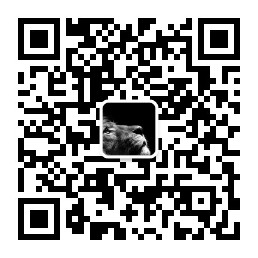 扫码关注微信公众号 江南一点雨,回复 2TB,获取超 2TB Java 学习教程~
扫码关注微信公众号 江南一点雨,回复 2TB,获取超 2TB Java 学习教程~